Introduzione
Il desktop publishing è popolare ovunque. Organizzazioni, team e individui pubblicano tutti diversi tipi di materiali per mantenere le loro attività in crescita. Il desktop publishing è stato per anni uno dei principali mezzi di comunicazione. Recentemente molti software hanno iniziato a condividere il proprio codice sorgente. Pertanto, il desktop publishing ha preso piede anche nel mondo Linux.
Vedremo da vicino come installare gLabels che è un desktop publishing unico per la progettazione di etichette. Le etichette sono ovunque, dall'ufficio allo zoo. Imparerai a installare gLabels su Ubuntu 20.04 LTS. Tutte le altre varianti possono anche applicare gli stessi comandi per installare i pacchetti gLabels.
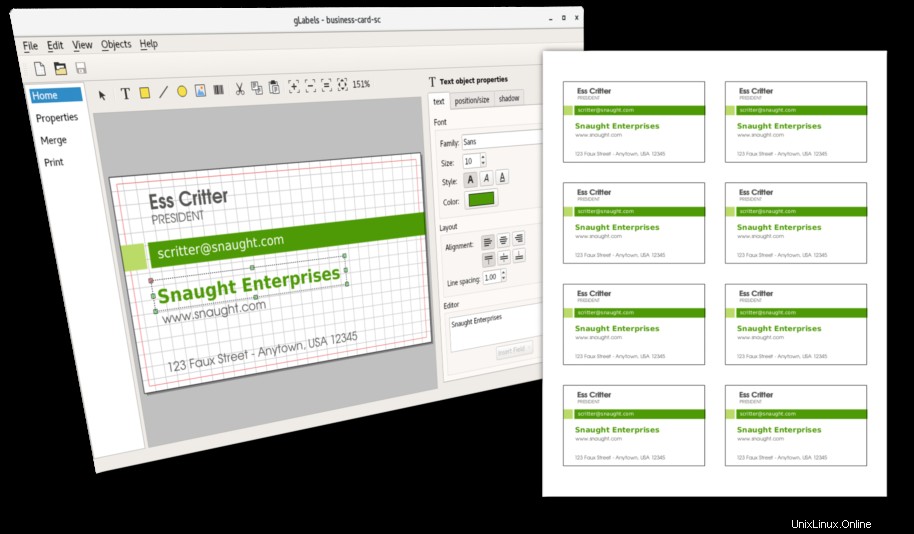
Requisiti di dipendenza per gLabels Publisher
gLabels Publisher è basato su QT Engine 5 e non richiede dipendenze separate. L'unica differenza è che se non hai già installato alcuna applicazione QT5, la dimensione del download potrebbe essere maggiore durante l'installazione di gLabels Publisher.
Passaggio 1. Installa gLabels Publisher su Ubuntu LTS
Ora passeremo al primo passaggio e aggiorneremo i nostri repository di sistema. È sempre consigliabile aggiornare i repository di sistema di Ubuntu.
$ sudo apt update
Ora che abbiamo aggiornato i repository di sistema, siamo pronti per installare gLabels publisher. Il comando seguente ti aiuterà a iniziare l'installazione.
$ sudo apt install glabels
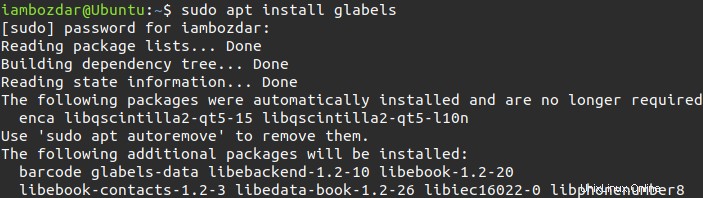
Tutti i pacchetti sono già installati. Ora è il momento di vedere la verifica nel passaggio successivo.
Passaggio 2. Verifica l'installazione di gLabels Publisher
È ora di verificare se le gLabels sono state completamente installate. Il seguente comando è utile in questo caso.
$ glabels --version
L'altro modo è trovare le gLabels tramite la dashboard del tuo sistema. Ecco come sarebbe quando controllerai il menu della dashboard.
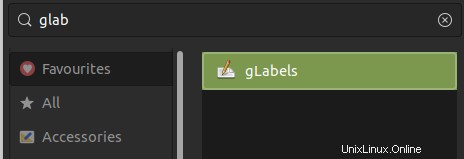
Passaggio 3. Avvia gLables Publisher
Avvia gLabel Publisher con il seguente comando utilizzando il terminale.
$ glabels

Non importa cosa, il modo grafico è la mia scelta preferita. Ora avvierò gLabels usando il metodo grafico. Sarà necessario individuare l'applicazione come mostrato nel passaggio precedente. Dopodiché, puoi semplicemente fare clic ed eseguire l'applicazione.

Passaggio 4. Disinstalla gLabels da Ubuntu 20.04
Una volta installato, puoi continuare a esplorare l'applicazione. Tuttavia, a volte potrebbe essere necessario rimuovere l'applicazione. Ecco il comando per rimuovere in modo sicuro gLabels dal tuo sistema Ubuntu.
$ sudo apt remove glables
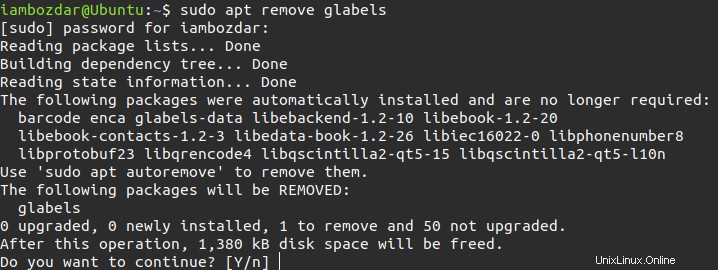
Conclusione
Abbiamo esplorato un meraviglioso software di desktop publishing. Spero che gLabels Desktop Publisher ti piaccia per sviluppare documenti fantastici per il tuo team.